

|
|
| セルの塗りつぶしの色を設定します。 セル【B3】からセル【C3】をベージュ色に塗りつぶします。 |
||
| 1. セル【B3】からセル【C3】をドラッグし範囲選択します。 |
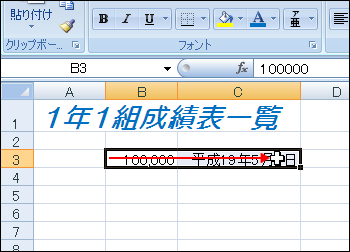 |
|
| 2. 「ホーム」タブの「フォント」グループより「塗りつぶしの色」 |
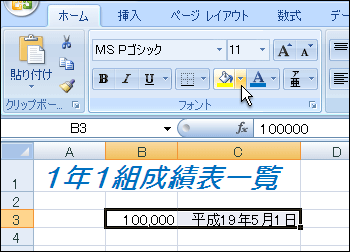 |
|
| 3. 色の一覧からベージュ色を選択します。 |
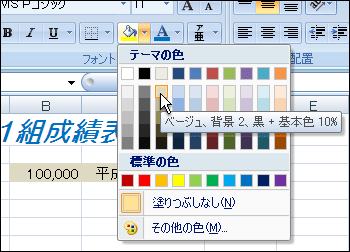 |
|
| 4. 塗りつぶしの色が設定されます。 |
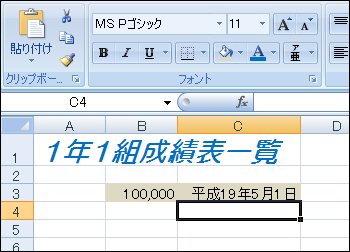 |
|
| Tips 「塗りつぶしの色」を削除する 1 セルを、塗りつぶしの色の設定されていない最初の状態に戻すためには、『塗りつぶしの色』 |
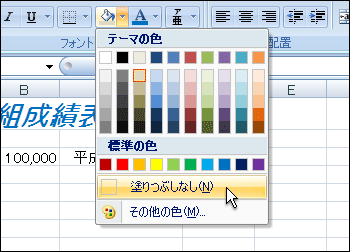 |
|
| Tips 「塗りつぶしの色」を削除する 2 入力されたデータや塗りつぶしの色などの全ての書式設定を削除したい場合は、「ホーム」タブの「編集」グループより「クリア」をクリックし、一覧より「すべてクリア」を選択します。 |
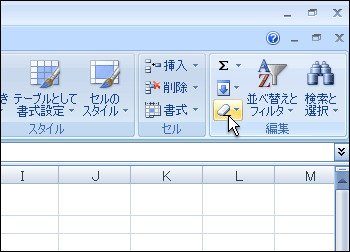 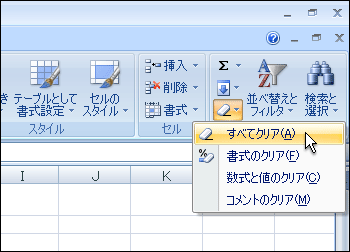 |
|